Neues AdWords-Skript: ETA-Umstellung auswerten
Nach wie vor sind noch viele Werbetreibende mit der Umstellung auf erweiterte Textanzeigen (ETA) beschäftigt. Um auch bei vielen umfangreichen Konten die Übersicht zu bewahren, haben wir ein Tool erstellt, das wir heute veröffentlichen.
Das Tool geht alle aktiven Anzeigengruppen der Such-Kampagnen durch und erstellt eine Auswertung in einer Google-Tabelle. Das sieht dann so aus:
Hier sieht man also zunächst, in wie vielen Gruppen schon erweiterte Textanzeigen eingefügt wurden. Logisch: Am Ende sollten es 100 % sein.
Außerdem bekommt man eine Übersicht, welchen Beitrag erweiterte Textanzeigen zu Impressionen, Klicks, Conversions und Conversion-Wert besteuern. Idealerweise sollten sich diese Werte 100 % annähern. Wer seine alten Standard Textanzeigen (STA) einfach abschaltet, erreicht das natürlich auch im Handumdrehen, aber das ist eigentlich nicht Sinn der Sache… aber dazu später mehr.
Das Tool liefert außerdem eine Auflistung aller Anzeigengruppen:
Hier sehen wir für jede Gruppe, wie viele ETA und STA enthalten sind. Außerdem sehen wir, wie sich die Statistiken auf beide Typen verteilen. Die Farbkodierung hilft, mögliche Probleme zu identifizieren.
Für Fortgeschrittene: Anzeigentests
Wie schon angedeutet, ist es nicht Sinn der Sache, nur das alte Format durch das neue zu ersetzen. Stattdessen sollten die alten Anzeigen erst dann abgeschaltet werden, wenn die neuen bessere Ergebnisse erzielen. Hierzu sind noch zwei weitere Auswertungen enthalten:
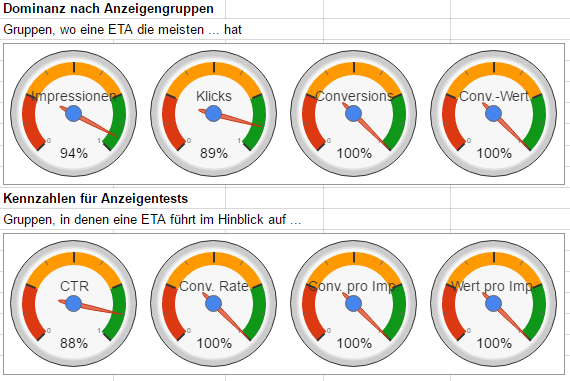
Hier sehen wir, in wie vielen Gruppen sich das neue Format schon durchgesetzt hat. Oben sehen wir das in Bezug auf verschiedene Zählwerte, wobei nur Gruppen berücksichtigt werden, die auch Impressionen, Klicks, Conversions oder Conversion-Werte aufweisen. Analog geht es unten um die gängigen Erfolgskennzahlen für Anzeigentests.
Für Einzelkonten und MCCs
Das Skript ist MCC-kompatibel: Es kann sowohl in einzelnen AdWords-Konten als auch in MCC-Konten ausgeführt werden. Wird es in einem MCC-Konto ausgeführt, dann sammelt es die Statistiken für bis zu 50 Unterkonten. In diesem Fall ist die Zusammenfassung hilfreich:
Die Zusammenfassung steht, wie alles andere auch, in der Google-Tabelle.
Installation
Quasi in der Tradition des Quality Score Trackers ist auch dieses Skript extrem einfach zu nutzen:
- Skriptcode kopieren (siehe unten) und ins AdWords-Konto einfügen. Name: ETA Migration Checker v1.0
- Skript ausführen.
- Die URL zur Tabelle mit allen Ergebnissen steht anschließend im Protokoll.
Den Code gibt’s hier auf GitHub.
Konfiguration
Eigentlich muss man nichts konfigurieren, aber wer mag, kann noch drei Einstellungen am Anfang des Skripts anpassen:
- Standardmäßig betrachtet das Skript die Daten der letzten sieben Tage. Das lässt sich über die Einstellung “statsTime” ändern.
- Wer nur bestimmte Konten im MCC auswerten möchte, kann diesen ein Label geben und den Namen unter “accountLabelName” eintragen. So kann man auch Schritt für Schritt jeweils 50 Konten auswerten.
- Die Ergebnistabelle ist standardmäßig auf Deutsch. Wer sie lieber auf Englisch haben möchte, kann dafür die Einstellung “language” auf “en” ändern.
Und los!
Das war’s schon – viel Erfolg damit! Und natürlich freuen wir uns über Feedback!
Martin Röttgerding
Martin Röttgerding ist Head of SEA in der Online-Marketing-Agentur Bloofusion und schreibt schwerpunktmäßig über Google Ads im Bloofusion-Blog und hin und wieder in seinem SEA-Profi-Blog PPC Epiphany.
Martin Röttgerding ist auf LinkedIn zu finden.
Neueste Artikel von Martin Röttgerding (alle ansehen)
- Das Google Ads-Wissens-Update 2022 – Online-Seminar - 28. November 2022
- Das Google Ads-Wissens-Update 2021 – Online-Seminar - 10. Juni 2021
- Die wichtigsten Neuigkeiten der Google Marketing Keynote 2021 - 31. Mai 2021
- SEA beyond the Basics (Teil 4): Mit Suchkampagnen Filialkunden gewinnen - 16. November 2020
- Google Ads-Wissens-Update 2020 – Das Online-Seminar - 3. November 2020

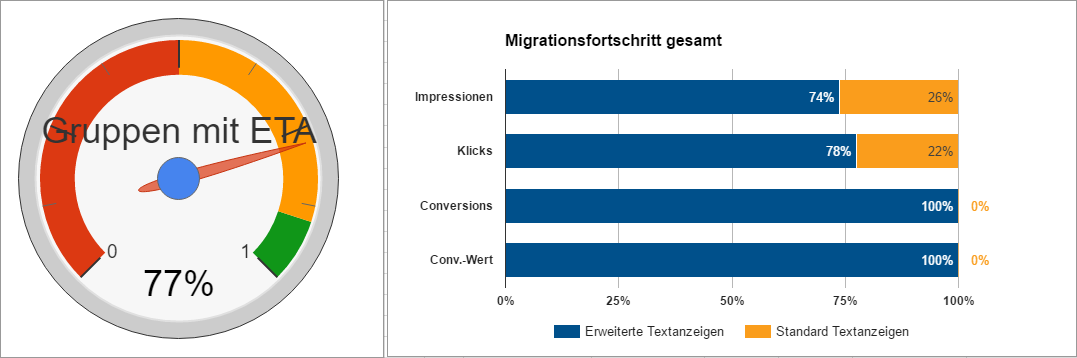
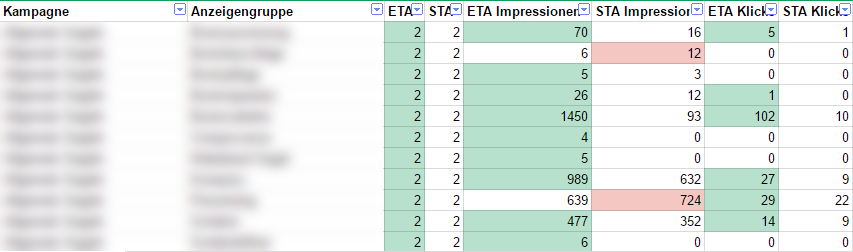



Februar 15th, 2017 at 14:24
Hallo,
vielen Dank für das Skript. Leider kommen bei mir zwei Fehlermeldungen, vielleicht ist das ja was Bekanntes:
var reportRows = AdWordsApp.report(awql).rows();
–> One of the conditions in the query is invalid. (line 54)
if (a[‘result’][‘sheetName’].toLowerCase() > b[‘result’][‘sheetName’].toLowerCase()) return 1;
–> TypeError: Cannot read property “sheetName” from null. (line 220)
Habe nur den Zeitraum von 7 auf “THIS_MONTH” geändert, sonst copy/ paste.
Februar 21st, 2017 at 10:12
Hey,
sorry für die späte Reaktion. Ich hab’s noch mal ausprobiert und Zeile 11 geändert in:
var statsTime = “THIS_MONTH”;
Den Fehler konnte ich damit aber nicht reproduzieren. Habe leider keine Idee, woran es liegen könnte…